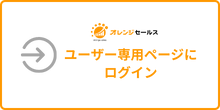商品の数量を制限して販売する・注文画面への表示/非表示を選択する
商品登録画面では、以下の設定ができます。
・商品の数量を制限して販売する
・商品ごとに注文画面への公開/非公開を選択する
商品の数量を制限して販売する
商品登録画面で、商品の販売数量をあらかじめ設定できます。
商品の販売数量を設定する
注文ページ作成後、左メニューの[登録商品一覧・追加]から
[+商品を追加する]をクリックし、商品登録画面を開きます。
[販売数の制限]の項目で、販売数量の設定が可能です。
- 無制限 販売数量を制限しません。
手動で販売を停止するまで、販売が継続されます。 - 制限する 販売数量の上限を設定できます。
[制限する]を選択し、[販売数]の欄に数量を入力してください。
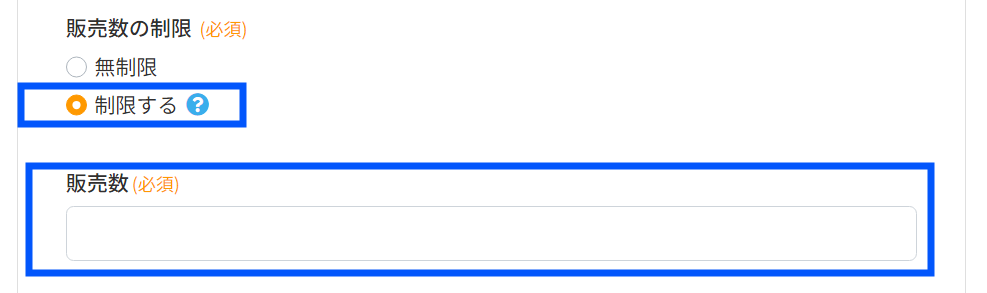
数量を設定した商品を確認する
販売数量の上限を設定した商品は、登録商品一覧の画面で確認できます。
[販売数の制限]の項目に、登録した上限数量が表示されます。

商品が購入されると、かっこ内に残数量が表示されます。
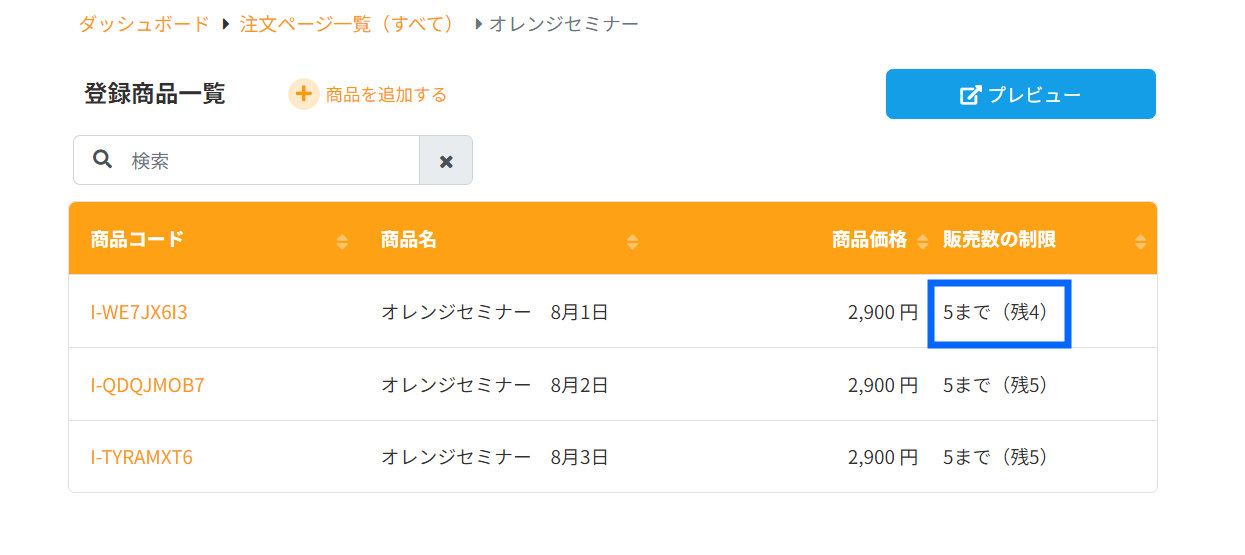
設定した予定数量に達した時
設定した数量に達すると、購入画面では
「既定の販売数に達したため購入できません」と表示され
購入不可の状態になります。
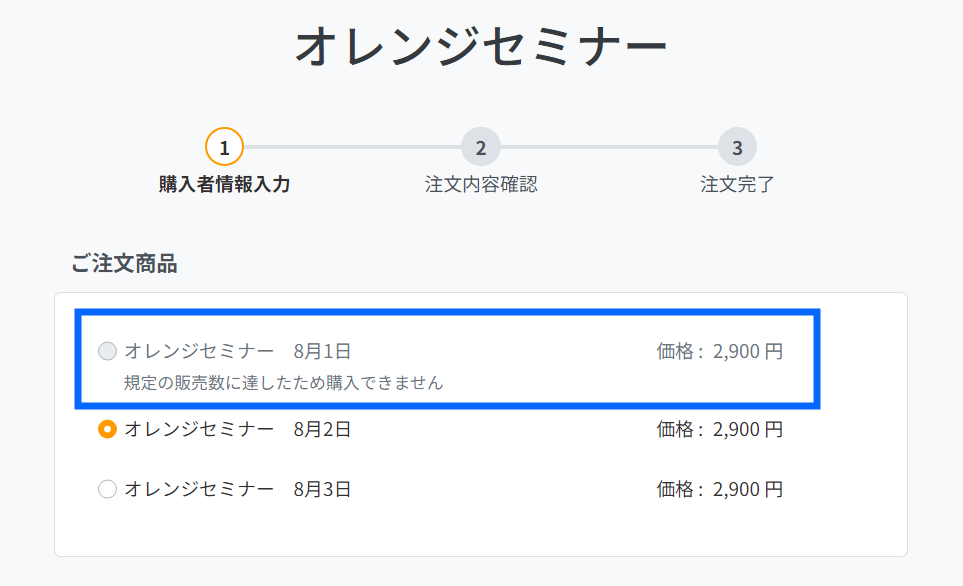
![]()
購入後、キャンセルや取消された場合は
残数は増えることはありません。
キャンセル分数量を増やしたい場合は、
商品登録画面より、販売数を変更してください。
注文画面への表示/非表示を選択する
1つの注文画面に複数の商品を登録する場合、
購入画面への表示/非表示が選択できます。
日程が終了したセミナーや、
期間限定で販売した商品を登録するときに便利です。
商品を非表示にする
複数登録している商品のうち、
ひとつだけ非表示にします。
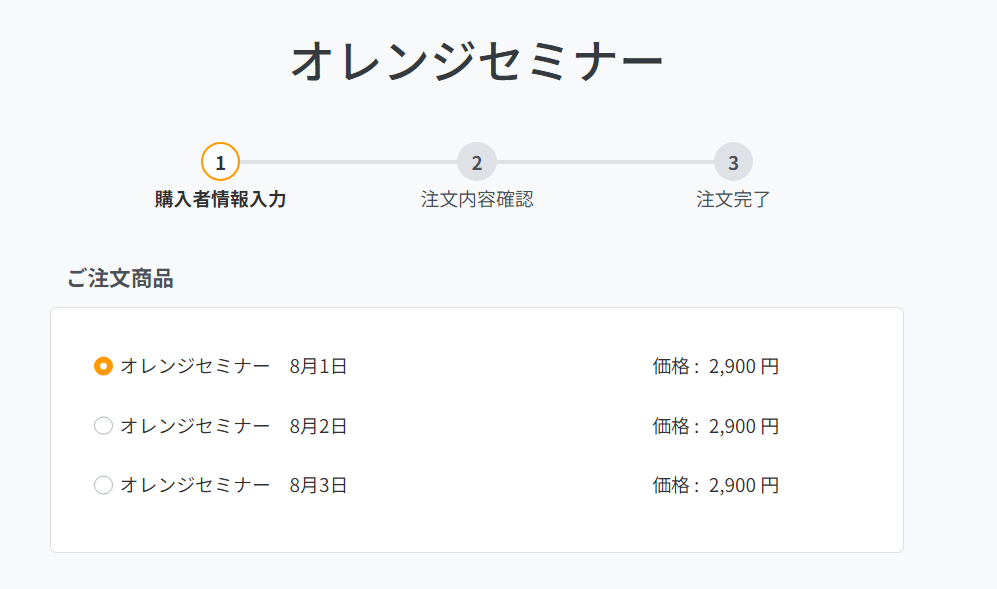
左メニューの[登録商品一覧・追加]をクリックし
登録商品の一覧を表示します。
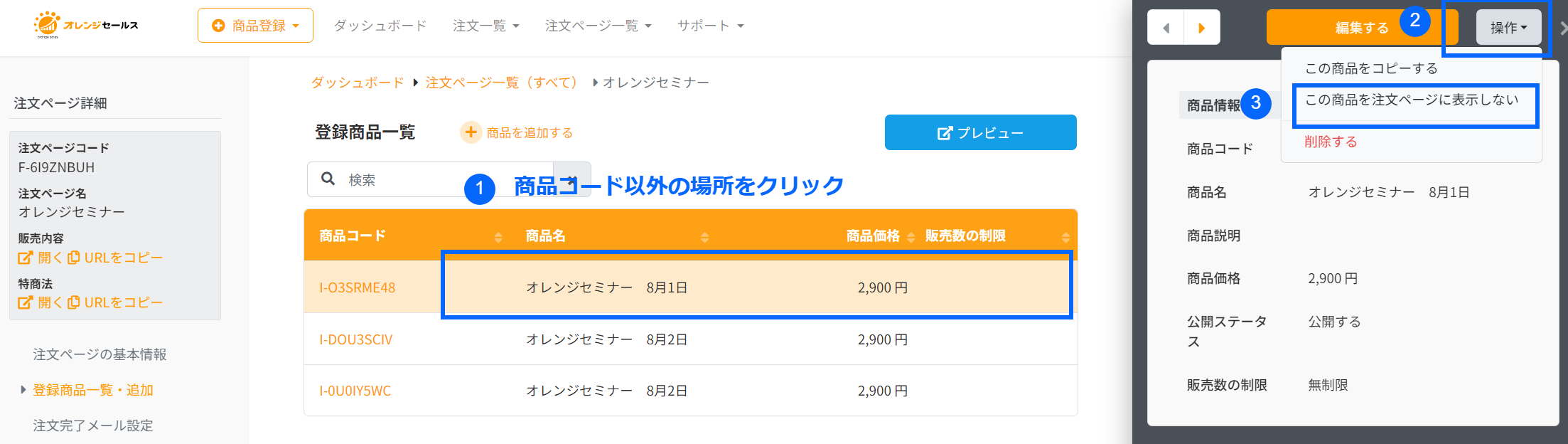
①非表示にしたい商品の行をクリック
②[操作]ボタンをクリック
③「この商品を注文ページに表示しない」をクリック
[プレビュー]ボタンで確認すると、一番上の商品が非表示になりました。
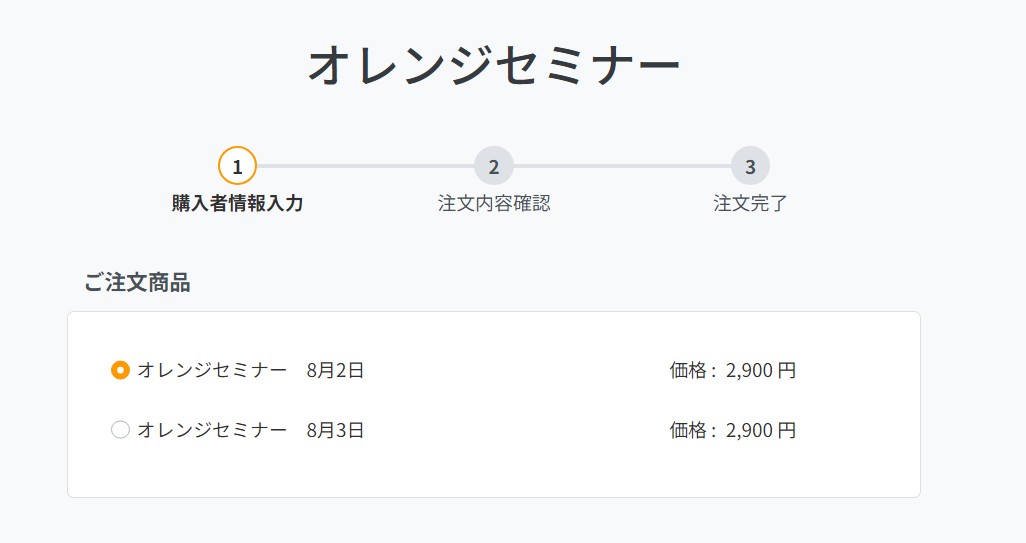
非表示の商品を表示させる
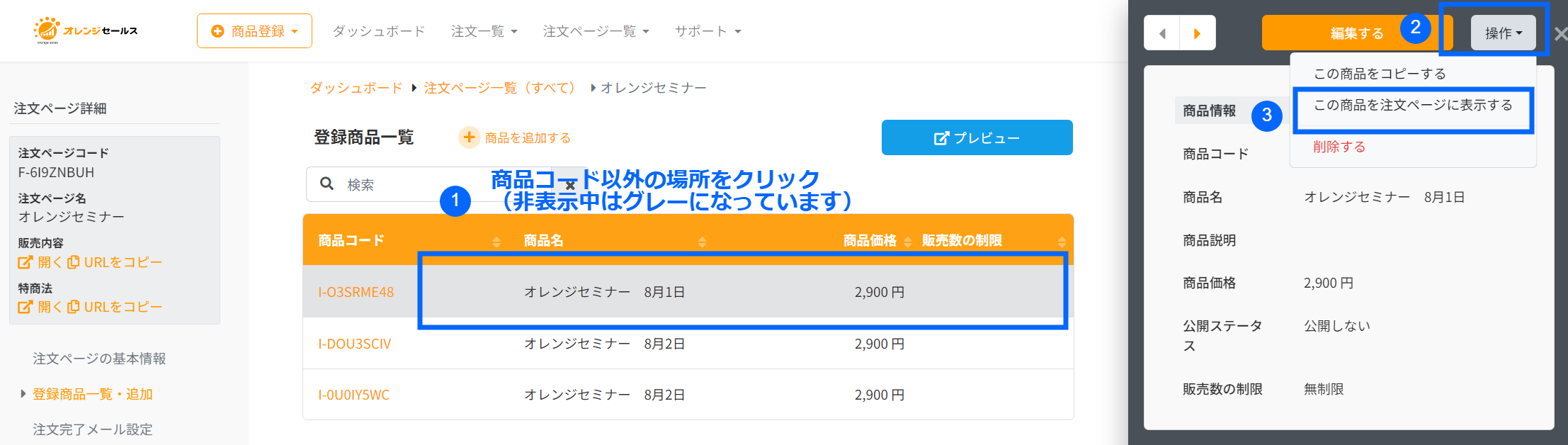
①表示したい商品の行をクリック
②[操作]ボタンをクリック
③「この商品を注文ページに表示する」をクリック
これで、商品が再度表示されるようになりました。